コマンドプロンプト(DOSプロンプト、Windowsコマンドプロセッサ)を起動する手順です。
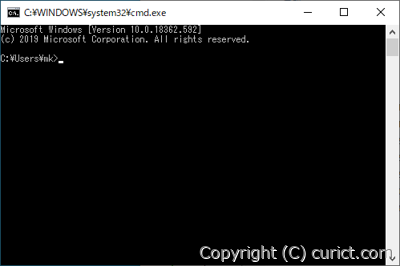
スタートメニュー から
- [スタートボタン]を押します。
- [スタートメニュー]を[W]までスクロールします。
-
[Windows システム ツール]を選択し、メニューを展開します。
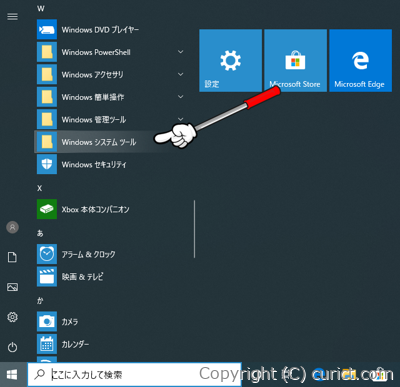
-
[コマンド プロンプト]を選択します。
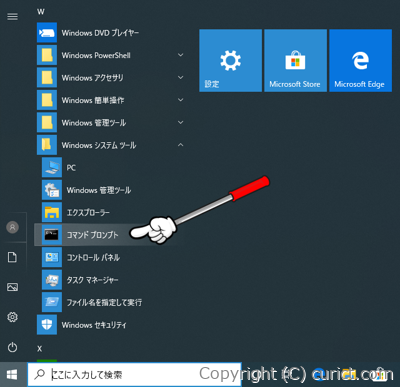
- [コマンド プロンプト]が起動します。
タスクバーの検索ボックス から
-
[検索ボックス]をクリックします。
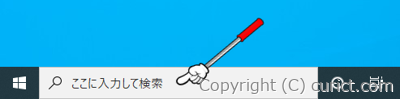
-
キーボードで、下記の一覧から入力しやすいものを選んで入力します。
-
cmd
日本語入力モードをOFFにし、半角で入力します。 -
コマンド プロンプト
表示されない場合、[コマンド]と[プロンプト]の間にスペースを入れます。 -
こまんど ぷろんぷと
表示されない場合、[こまんど]と[ぷろんぷと]の間にスペースを入れます。 -
DOS プロンプト
-
dos プロンプト
表示されない場合、[DOS]と[プロンプト]の間にスペースを入れます。 -
DOS ぷろんぷと
-
dos ぷろんぷと
表示されない場合、[DOS]と[ぷろんぷと]の間にスペースを入れます。
-
-
検索結果に[コマンド プロンプト]が表示されるので選択します。
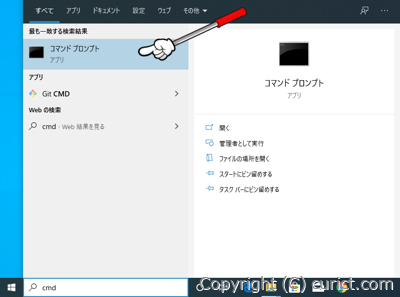
- [コマンド プロンプト]が起動します。
ファイル名を指定して実行
- キーボードの[ウィンドウズ]キーを押しながら、[R]キーを押します。
-
[ファイル名を指定して実行]画面が表示されるので、[名前]に[cmd]と入力し、[OK]ボタンを押します。
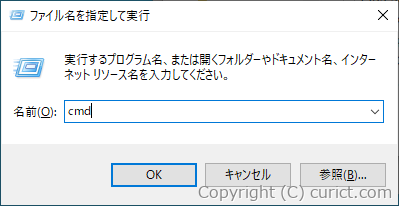
- [コマンド プロンプト]が起動します。
検証環境
- Microsoft Windows 10 Pro Version 1903 OS Build 18362.592